| wps表格粗线和细线区别 | 您所在的位置:网站首页 › word表格粗线细线 › wps表格粗线和细线区别 |
wps表格粗线和细线区别
|
今天我们主要学习的技能如下: • 怎样用word做论文要求的三线表 • 三线表中辅助线的断开 • 表格或者图片自动编号 1. 先普及一下,论文中的三线表吧。三线表以其形式简洁、功能分明、阅读方便而在科技论文中被推荐使用。三线表通常只有3条线,即顶线、底线和栏目线(见图,注意:没有竖线)。其中顶线和底线为粗线,栏目线为细线。当然,三线表并不一定只有3条线,必要时可加辅助线,但无论加多少条辅助线,仍称做三线表。三线表的组成要素包括:表序、表题、项目栏、表体、表注。 
普通三线表 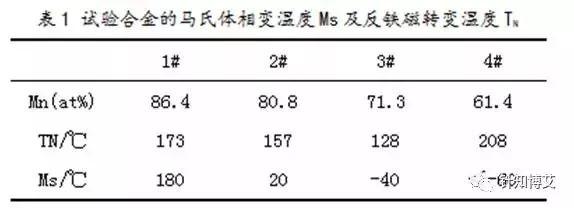
有辅助线的三线表 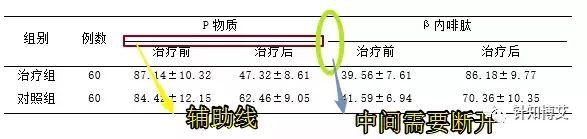 2. 下面讲解一下三线表制作过程。
2. 下面讲解一下三线表制作过程。
三线表的制作,各种搜索引擎都能搜到,这里就不详细介绍了。贴个图,大家自己看吧。 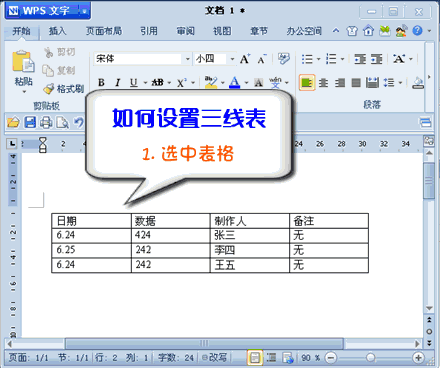
纠正一下,一般我们的论文要求上下线条粗细是1.5磅,中间的线条是0.75磅,与上图有所区别。注意一下哦。 给大家一个链接方便查看: http://jingyan.baidu.com/article/1709ad80bdf9ea4634c4f022.html 这个相对于其他的方法要规范很多。各种不同版本的Word方法基本类似。 3. 再来说一下论文中三线表中辅助线的中断办法我们希望得到的结果是这样的: 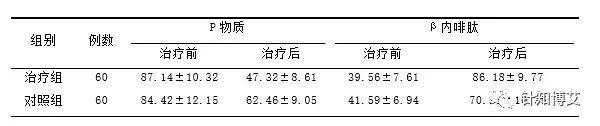
但是,我们常常只能得到这样的结果: 
看出两个表的差别了吗?上表的辅助线是断开的,下表的辅助线不是断开的。论文要求的可是上一个图的形式哦。 我们在网上找了很多方法,但是基本上都不符合要求,而且很多人也问这个问题,并没有得到好的解决办法。最后自己摸索出一套好的方法,今天免费分享给大家。 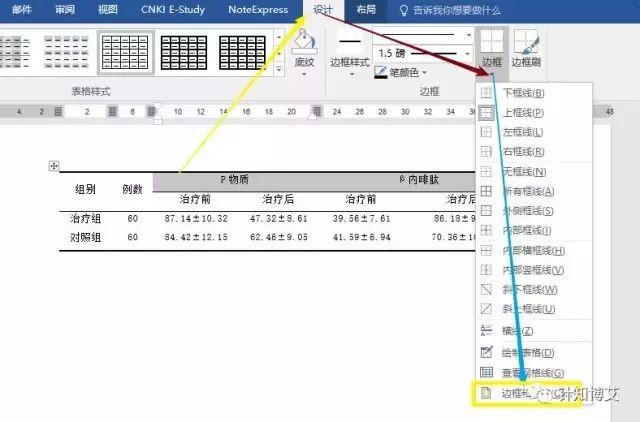
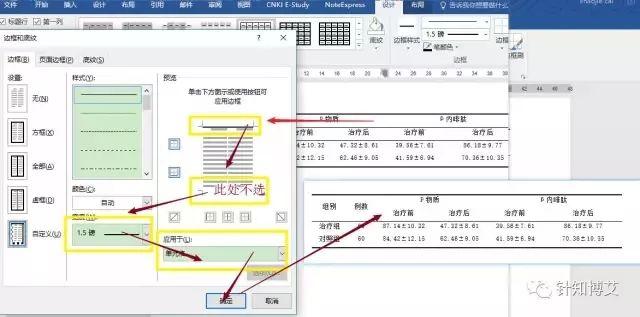
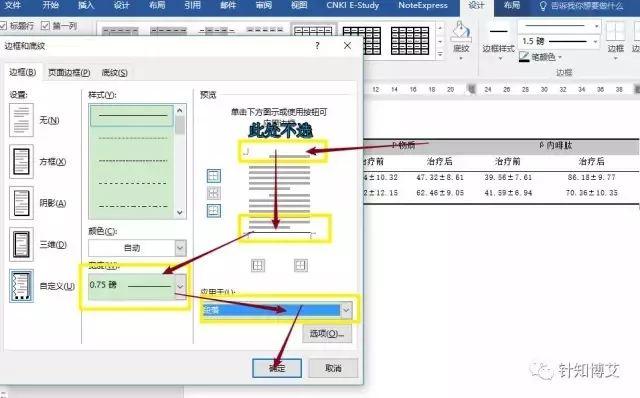
最后结果就出来了: 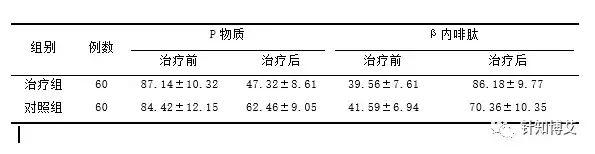
还有一种方法: 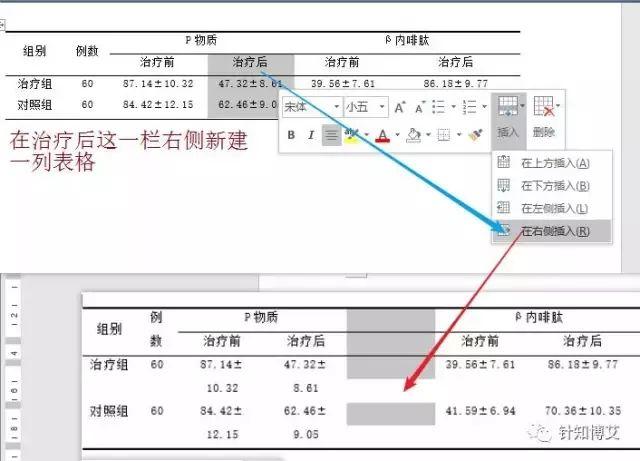
然后 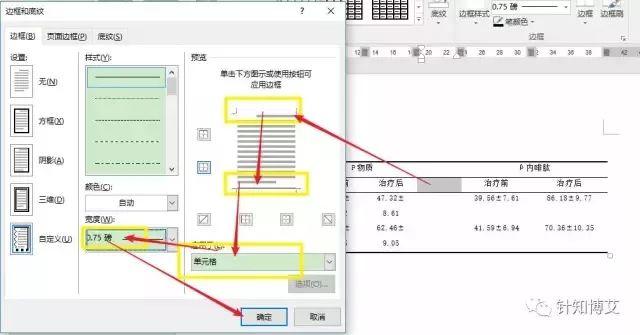
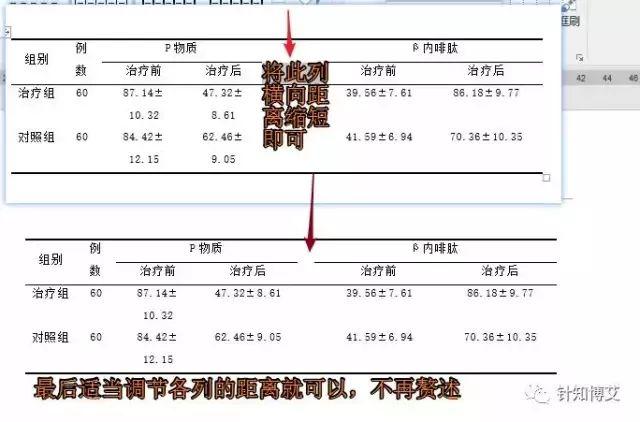
第二种方法可以参考这个网址:http://jingyan.baidu.com/article/3f16e003e69f6a2591c10327.html?qq-pf-to=pcqq.c2c (复制到浏览器打开就可以) 两种方法都可以,但是更倾向于第一种方法。(小编文中举例用的工具是Word 2016) 4. 接下来说一下论文中的图表自动编号(来自百度经验)一般来说,几乎所有的论文都需要插入图片、表格等,而在写论文的过程中,会经常在中间增加或者删除一些图片和表格,那么此时图片的编号也会跟着变动,如果手动去修改的话那将会耗费大量的时间,特别是图表比较多的时候,不仅需要经常改动,而且改动量也很大。所以如果图表能够自动编号的话就会大大减少工作量。 要实现图表自动编号,可以使用word里面的题注功能。 插入题注功能有两个方式: 方式一: 选中需要插入题注的图片后,执行如下图1所示操作 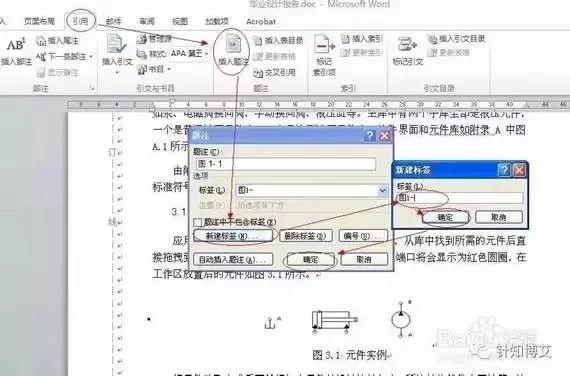
图1 以上步骤是需要新建标签的执行步骤,用于第一次插入题注或者需要使用新的题注名称时,如果需要选择已经存在的题注直接插入,可执行如下图2所示步骤: 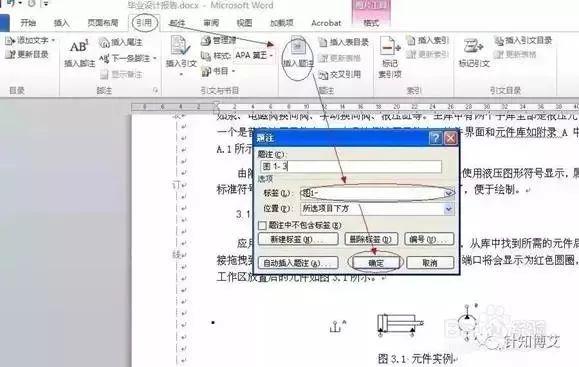
图2 在位置选项中,一般图片是选择:所选项目下方,如果是表格一般选择:所选项目上方。 方式二: 选中需要插入题注的图片后执行如下图3所示操作: 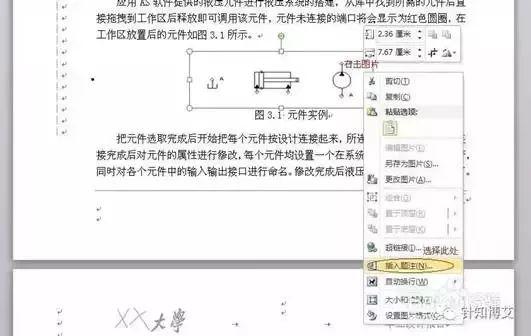
图3 弹出对话框如图4所示,并相应的选项内进行设置。 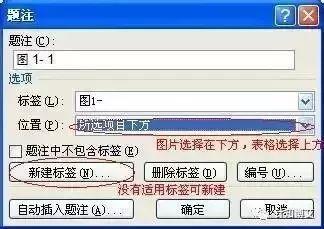
图4 重复方式一中的对话框中的步骤即可。 在了解题注的使用方法之后就可以使用题注功能来实现图表自动编号了。 首先,一般规定图表的编号规则如下:图+章节序号+图/表序号,如第二章的第五张图片的编号为:图2-5,那么在写论文过程中有多少章内容就建多少个标签,在插入题注的时候选择相应章所对应的表签,然后系统就会实现自动编码,在修改论文的过程中有增减图片时会发生编号变动,这时可以选择全文,然后按F9即可实现自动重新编号。 系统插入的题注的字体格式一般不符合论文要求,所以需要修改题注的样式设置,如图5所示: 
图5 另外,如果需要使用之前已经创建的标签,在某一章当中插入图片,可以直接选择已经创建好的标签即可,如下图6所示: 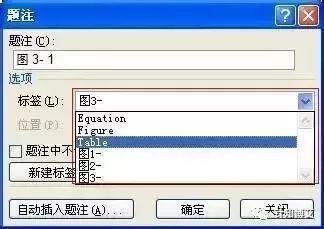
图6 如果需要不同的编号显示数字等可以在编号选项框里进行设置,同时编号的显示格式可以设置是否包含章节号、是否显示标签等。如下图7、图8所示 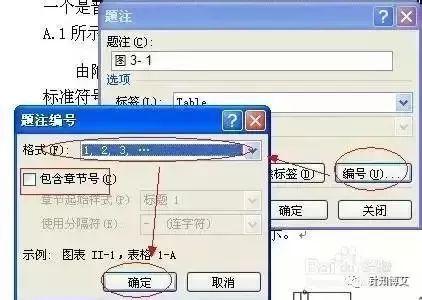
图7 
图8 以上是实现自动编号的方法,能够使用于图片、表格、公式等方面的自动编号设置,遇到类似的自动编号设置都可以进行套用。 5. 文章自动生成目录方法:(1)设置标题样式 什么是标题样式,对于一个正规的文档,如果希望Word可以自动根据文档的内容来生成目录,就需要把所有的文档标题设置成标题样式。 • 首先我们要选中Word默认样式里的标题1。在开始→样式→标题1。(其他的级别选择方式以此类推) 
• 默认的样式如果不是你想要的,那么就在标题1那里右键→修改,然后设置你需要的文字格式。 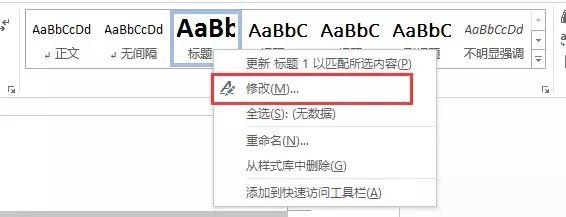
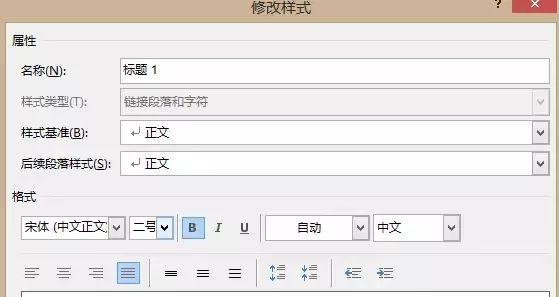
设置的标题是不含有自动编号的,如果你需要自动编号,可以设置将标题样式和自动编号进行关联,让所有设置的标题都可以自动进行编号。 • 设置方法: 选中需要关联的标题→开始→多级列表→选择列表库里面第一种列表→再次点击多级列表→定义新的多级列表。多级列表的位置还记得吗? 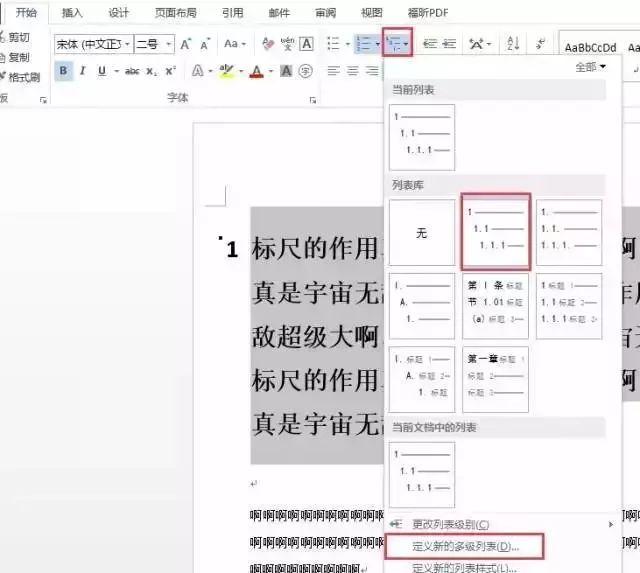
点开定义新的多级列表之后弹出的窗口可以设置标题样式和自动编号关联。 在①处可以选择不同级别的数字;在②处可以设置这个编号的格式,这里支持中文;在③处可以选择编号的样式,1、2、3还是一、二、三还是A、B、C等等。 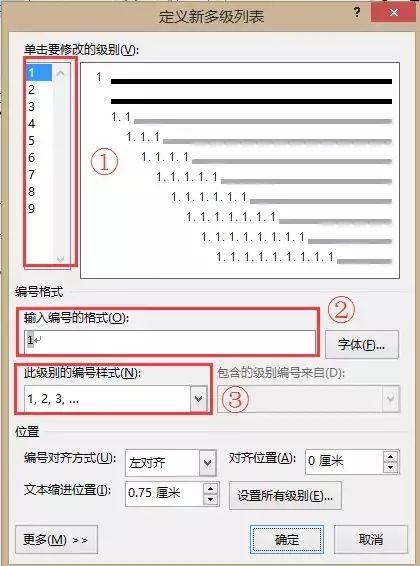
最后一步很重要,不要着急点确定,点左下角的更多。然后选择将级别链接到样式,然后在①处对1级编号链接到标题1,2级编号链接到标题2,以此类推。 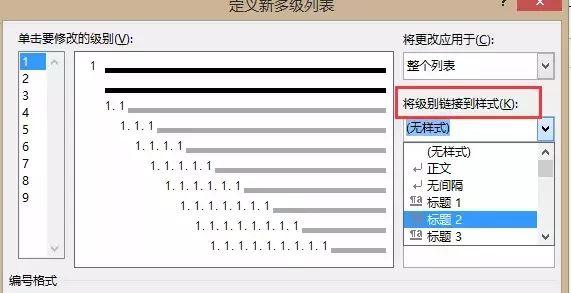
(2)自动生成目录 设置好了标题样式,自动生成目录就会非常方便,点击菜单栏的引用→目录→自动目录,就可以生成了。 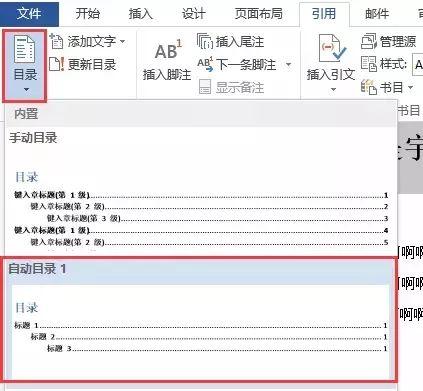
如果内容调整了,需要更新目录,只需要点击一下目录边上的更新按钮即可。 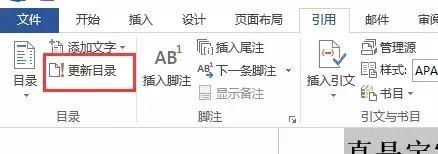
目录生成以后,我们需要让目录和正文真正的分隔开,这里如果用分页符就错啦,分页符只能换页,但是无法从本质上把目录和正文隔开,会对后面工作造成不便。所以我们要用分节符。 方法: 先将光标放在目录的最后,点击菜单栏页面布局→分隔符→分节符→下一页。 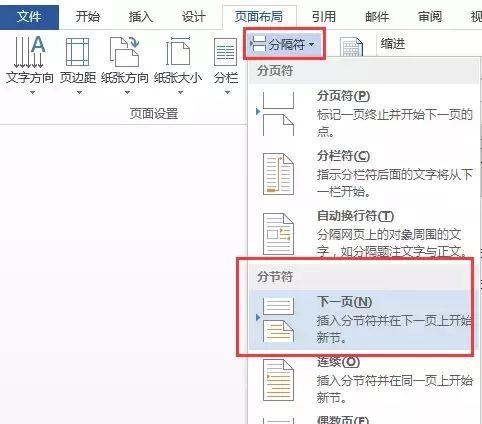
(3)设置页眉页脚 我们在需要打印并装订成册的文档里需要设置页眉页脚,还需要奇偶页对称的页码设置,我们一步步来。 先设置页眉页脚 • 方法:菜单栏插入→页眉/页脚→选择合适的奇数页页眉/页脚 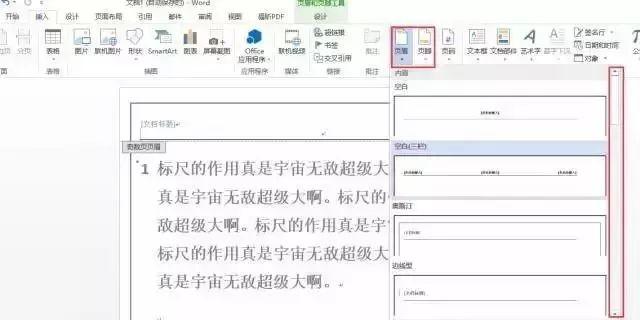
• 选好之后,如果想要奇数页页眉和偶数页页眉不同,双击进入页眉/页脚,勾选奇偶页不同,然后再将文档下拉到偶数页,再编辑偶数页的页眉页脚。 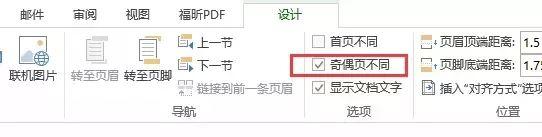
接下来看设置页码 • 双击进入正文第一页的页眉/页脚,如果前面设置目录的时候插入了分节符,我们就要点击取消“链接到前一条页眉” 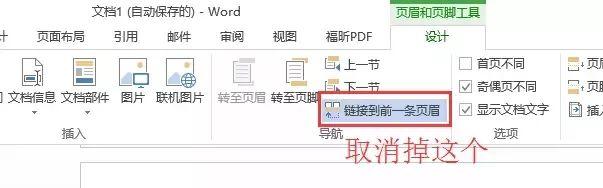
• 然后点击页码下拉条——设置页码格式,起始页码设置为1。 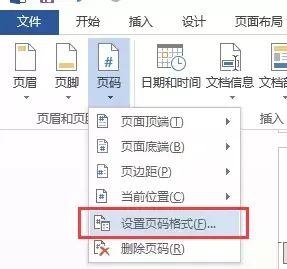
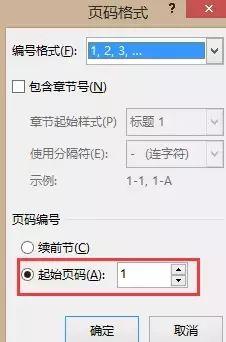
然后将正文之前的页码删掉即可。 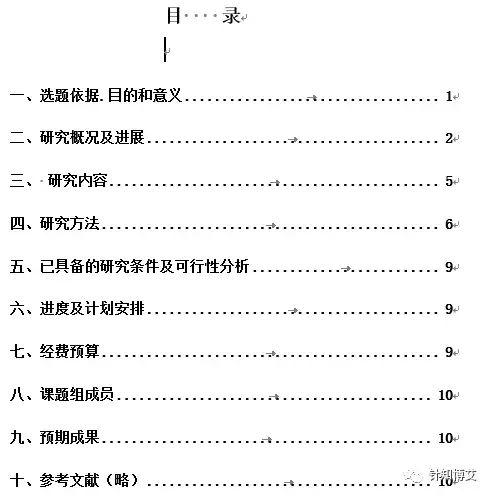
小编一般是将正文标题自己建一个格式 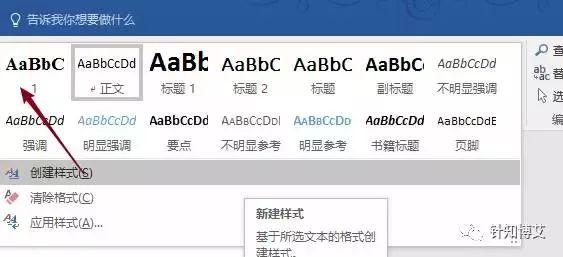
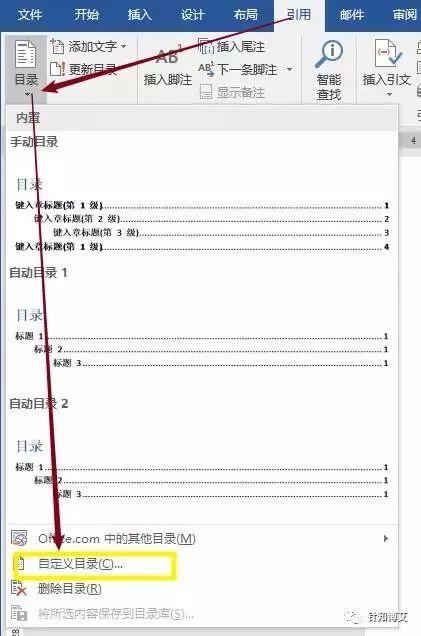
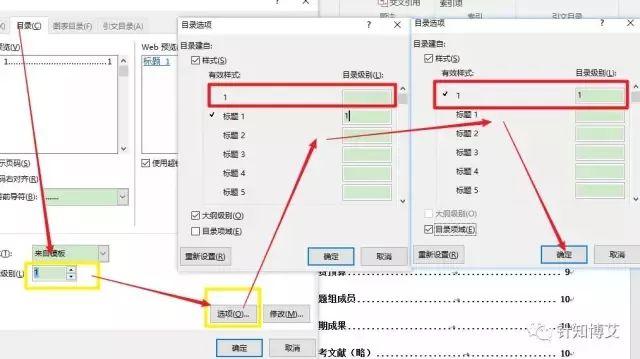
最后根据需要调整目录字体、间距等格式即可。 |
【本文地址】